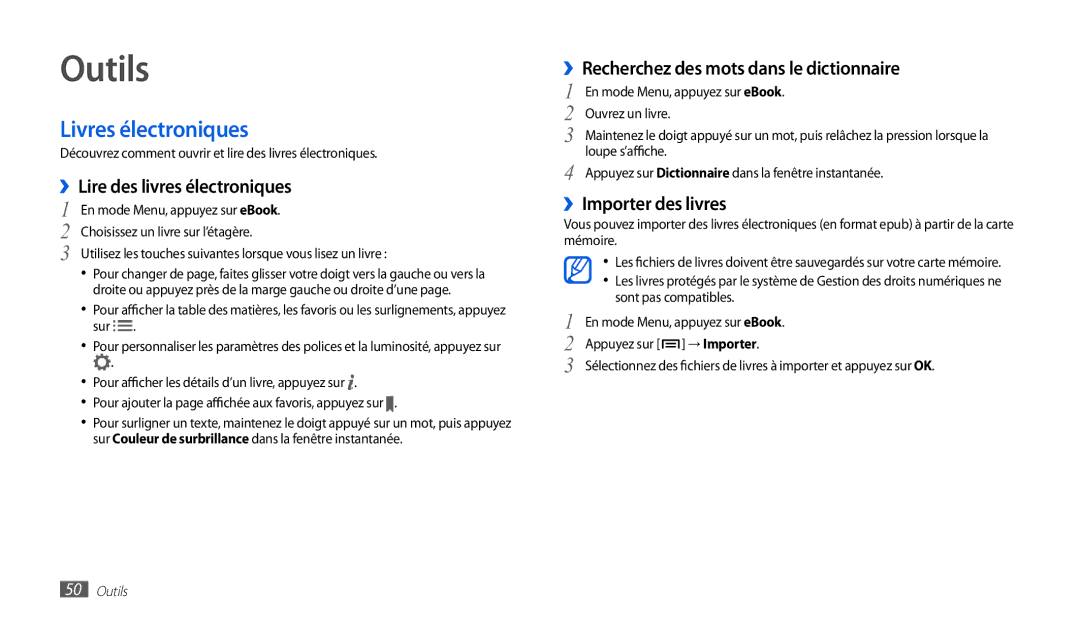Outils
Livres électroniques
Découvrez comment ouvrir et lire des livres électroniques.
››Lire des livres électroniques
1 | En mode Menu, appuyez sur eBook. | ||
2 | Choisissez un livre sur l’étagère. | ||
3 | Utilisez les touches suivantes lorsque vous lisez un livre : | ||
| • | Pour changer de page, faites glisser votre doigt vers la gauche ou vers la | |
| • | droite ou appuyez près de la marge gauche ou droite d’une page. | |
| Pour afficher la table des matières, les favoris ou les surlignements, appuyez | ||
| • | sur | . |
| Pour personnaliser les paramètres des polices et la luminosité, appuyez sur | ||
| • |
| . |
| Pour afficher les détails d’un livre, appuyez sur . | ||
| • | Pour ajouter la page affichée aux favoris, appuyez sur . | |
| • | Pour surligner un texte, maintenez le doigt appuyé sur un mot, puis appuyez | |
|
| sur Couleur de surbrillance dans la fenêtre instantanée. | |
››Recherchez des mots dans le dictionnaire
1 | En mode Menu, appuyez sur eBook. |
2 | Ouvrez un livre. |
3 | Maintenez le doigt appuyé sur un mot, puis relâchez la pression lorsque la |
4 | loupe s’affiche. |
Appuyez sur Dictionnaire dans la fenêtre instantanée. |
››Importer des livres
Vous pouvez importer des livres électroniques (en format epub) à partir de la carte mémoire.
•Les fichiers de livres doivent être sauvegardés sur votre carte mémoire.
•Les livres protégés par le système de Gestion des droits numériques ne sont pas compatibles.
1 | En mode Menu, appuyez sur eBook. |
2 | Appuyez sur [ ] → Importer. |
3 | Sélectionnez des fichiers de livres à importer et appuyez sur OK. |
50Outils